Top 3 Common Line App-problemer og -løsninger
Line er en af de mest populære applikationer til øjeblikkelig kommunikation, der er tilgængelig til Windows, Android samt iOS-enheder. Det gør det muligt at foretage gratis taleopkald og sende beskeder gratis, når som helst og hvor som helst du har brug for det. Det fungerer på en VoIP-platform, der tillader gratis opkald at ske med lethed. Selvom applikationen fungerer godt med det allermindste krav, er der nogle kendte problemer, der kan dukke op, mens du bruger Line-applikationen. Selvom der er forskellige platforme, hvorpå Line-applikationen kan bruges, fortsætter nogle almindelige problemer, som nemt kan løses ved at følge visse enkle trin. Nogle af de almindelige problemer er f.eks., at brugere ikke kan logge ind eller ikke kan få adgang med adgangskoden, oplever problemer under download, problemer med opkald osv. Selvom der er forskellige problemer, er de fleste af dem fejl, der normalt ville blive rettet med den nye opdatering. Men med det varierede udvalg af smartphones og platforme, som denne applikation bruges på, kan nogle problemer kun løses hos brugeren. De trin, der er involveret i processen, kan variere afhængigt af den anvendte platform. Ud af de forskellige problemer har vi listet nogle af de vigtigste nedenfor sammen med de hurtige og nemme trin, der ville løse dem i et snuptag for dig.

DrFoneTool – WhatsApp-overførsel
Beskyt nemt din LINE Chat-historik
- Sikkerhedskopier din LINE-chathistorik med kun et enkelt klik.
- Se forhåndsvisning af LINE chathistorik før gendannelse.
- Udskriv direkte fra din backup.
- Gendan beskeder, vedhæftede filer, videoer og mere.
-
Understøtter iPhone X/ iPhone 8(Plus)/7 (Plus)/SE/6s (Plus)/6s/5s/5c/5, der kører iOS 11
 / 10 / 9 / 8
/ 10 / 9 / 8
- Fuldt kompatibel med Windows 10 eller Mac 10.13
Del 1: Applikationsstartproblem eller applikationsnedbrud
Løsning 1 – Opdater applikationen: Nu kan der være forskellige årsager til, at dette kunne ske. En af dem kunne være den version af Line-appen, der bruges. For at løse dette problem skal du derfor opdatere Line-applikationsversionen til den nyeste, hvilket højst sandsynligt ville løse problemet.
Løsning 2 – Genstart enheden: Genstart af enheden løser nogle gange en masse softwarerelaterede problemer, da den opdaterer enhedens hukommelse, rydder cachen på enheden osv. Så genstart enheden og kontroller, om det også løser problemet med Line-appen .
Løsning 3 – OS-opdatering: Opdater enhedens OS til den nyeste version, da problemet med programmer, der går ned, er mere tilbøjelige til at forekomme på ældre operativsystemer. For at tjekke for seneste opdateringer i Android skal du blot gå til enhedsindstillinger og trykke på ‘Om telefon’ og derefter på ‘Softwareopdatering’. Dette vil vise enhver nylig opdatering, der er kommet til enheden.
Løsning 4 – Tjek internetforbindelse: Problemer med internetforbindelse kan også være årsagen til login-problemet med Line-applikationen. Tjek din internetforbindelse ved hjælp af browseren.
Løsning 5 – Ryd cache, unødvendige data og applikationer: Hvis der ikke er nok plads på enheden, fungerer enheden muligvis ikke korrekt. Så tjek, om der er nok plads tilbage til, at enheden kan fungere korrekt. Prøv at rydde de unødvendige data og applikationer såsom beskeder, der ikke er vigtige at beholde, billeder og fotos osv.
Del 2: Beskeder bliver ikke modtaget
Et af de største problemer med Line-applikationen, der bruges til Android-enheder, er også den manglende modtagelse af Line-beskederne, selvom du finder meddelelser, der kommer ind. Dette problem er et af de mest plagende problemer, som stadig kan løses ved at følge et par trin . Det kan være et af de tilfælde, hvor selve beskeden modtages engang efter underretningen. Så vent, og hvis tingene stadig ikke fungerer som normalt, prøv følgende trin:
Trin 1 – Gå til listen over chats og åbn den bestemte chat, som du står over for problemet med.
Trin 2 – Genstart af enheden hjælper de fleste gange. Prøv at genstarte enheden og kontroller, om Line-applikationen fungerer normalt efter genstart. Genstart af enheden genstarter faktisk applikationen, som muligvis kan løse problemet.
Trin 3 – Tjek den version af Line-appen, der ikke virker. Hvis applikationsversionen ikke er opdateret, skal du opdatere applikationen til den nyeste version, som kan løse problemet. Line-applikationen kan nemt opdateres gennem Google Play Butik til Android.
Del 3: Ukendt login-meddelelse
Log ikke ind på linjekontoen i et stykke tid, og overvej følgende scenarier:
Der kan være tilfælde, hvor en anden måske har indtastet e-mailadressen og adgangskoden. Så hvis du stadig kan bruge den samme Line-konto, skal du ændre adgangskoden umiddelbart før en anden forsøger at logge ind på din Line-konto igen.
Der kan være chancer for, at en anden bruger Line-kontoen, hvis du ikke længere bruger din Line-konto, og hvis du modtager login-meddelelsen. I dette tilfælde kan den originale Line-konto hentes ved at logge ind på den igen via en smartphone. Dette gøres bedst inden for 24 timer efter modtagelse af login-meddelelsen.
Der er visse trin for at logge ind på Line-kontoen:
Trin 1 – Start Line-applikationen og tryk på ‘Log ind’.
Trin 2 – Indtast den originale e-mailadresse og adgangskode, som er registreret med den konto, der skal hentes. Tryk på ‘OK’, eller du kan vælge ‘Log ind med Facebook’. Skift adgangskoden efter du er logget ind.
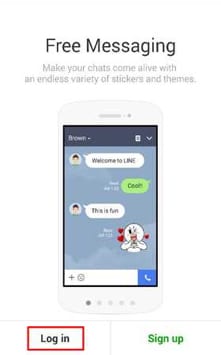
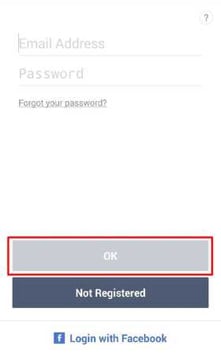
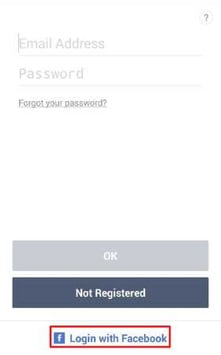
Linjeapplikation er en af de mest populære applikationer til instant messaging og opkald med flest antal brugere. Men når det kommer til at bruge Line-applikationen, er der få tips og tricks, som man måske ikke er opmærksom på, selv efter at have brugt applikationen i nogen tid.
Her er nogle af sådanne tips og tricks, som du kan gøre brug af, mens du nyder Line-applikationen:
Du kan forhindre automatisk tilføjelse fra kontakter – Hvis du ikke ønsker, at personerne med dit telefonnummer skal tilføje dig til deres linjekontakter automatisk, er der også en mulighed for det, som når de er slået fra, kan du kun føjes til deres Linjekontaktliste, når du har accepteret deres anmodning.
Nævnt er trinene til at slå indstillingen fra:
Trin 1 – Åbn Line-applikationen og klik derefter på ‘Mere’ og derefter ‘Indstillinger’.
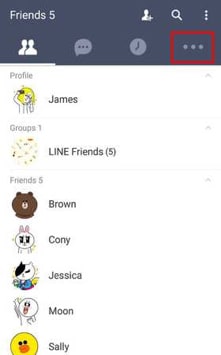
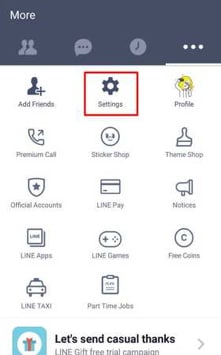
Trin 2 – Tryk på ‘Venner’ og fjern derefter markeringen af ’Tillad andre at tilføje’.
Når denne indstilling er slået fra, tillader ikke andre, der kender dit telefonnummer, automatisk at tilføje dig som deres linjekontakt.
Frakobling af det registrerede telefonnummer – Det er ikke så let at fjerne tilknytningen til det registrerede telefonnummer. Det er en vanskelig proces, men en der kan lade sig gøre. Alt du skal gøre er at ændre login-muligheden for at fjerne tilknytningen til telefonnummeret eller registrere applikationen med et andet telefonnummer. Sikkerhedskopier chathistorikken, før du fortsætter med dette trick. Når sikkerhedskopieringen er færdig, skal du gå til ‘Indstillinger’ og derefter trykke på ‘Konti’. Nu skal du bare linke Facebook-kontoen og give alle de tilladelser, som applikationen måtte kræve. Når applikationen er forbundet med Facebook-kontoen, skal du afinstallere Line-applikationen og geninstallere applikationen for at logge på med den tilknyttede Facebook-konto, og det er færdigt.
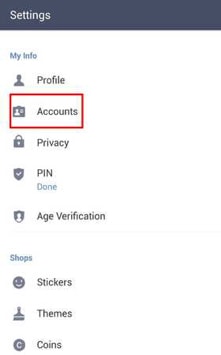
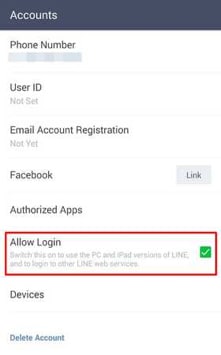
Så dette er nogle af de tricks og tips, du kan bruge med Line-applikationen på dine foretrukne smartphones.
Seneste Artikler

